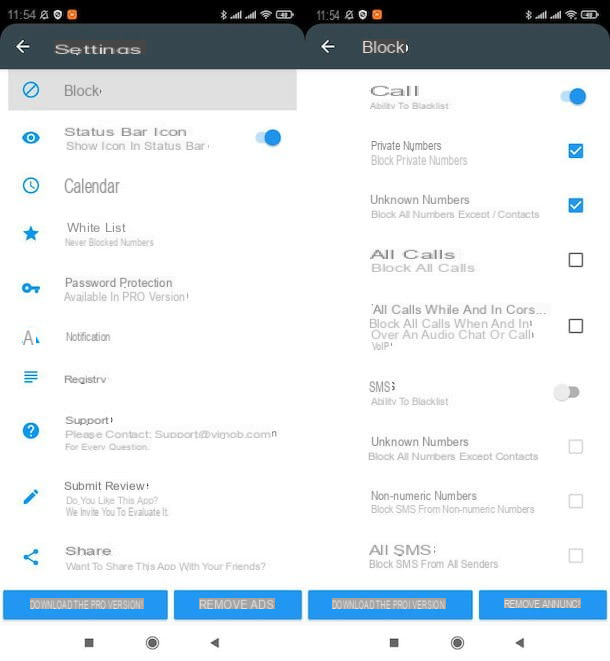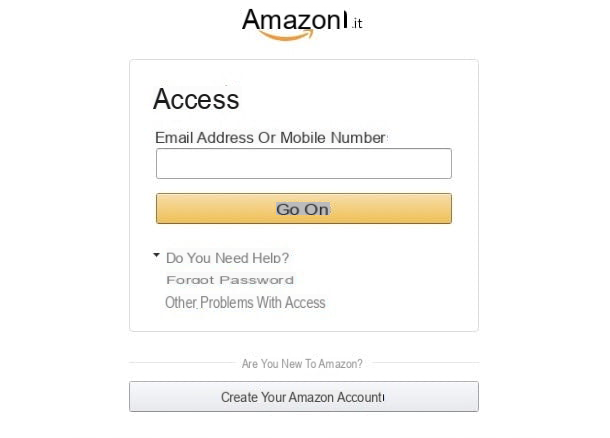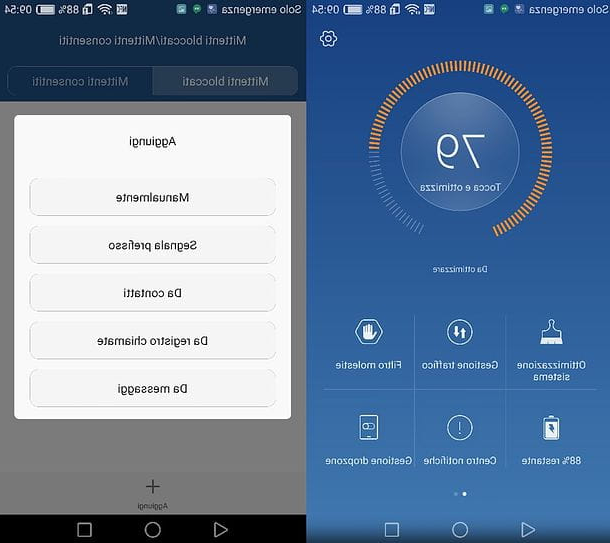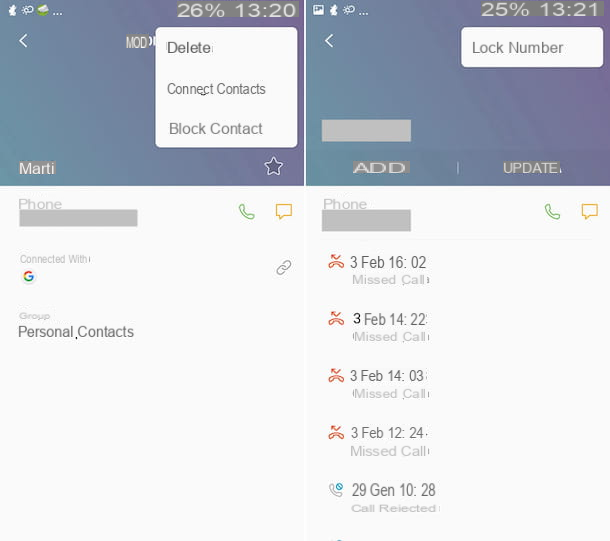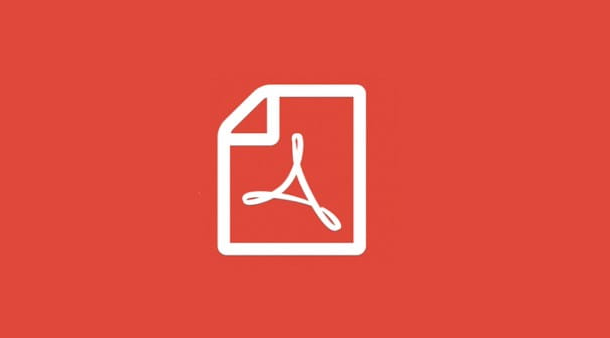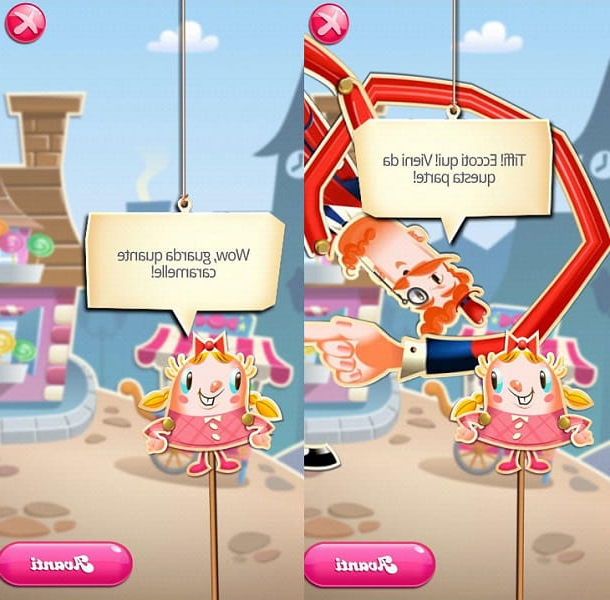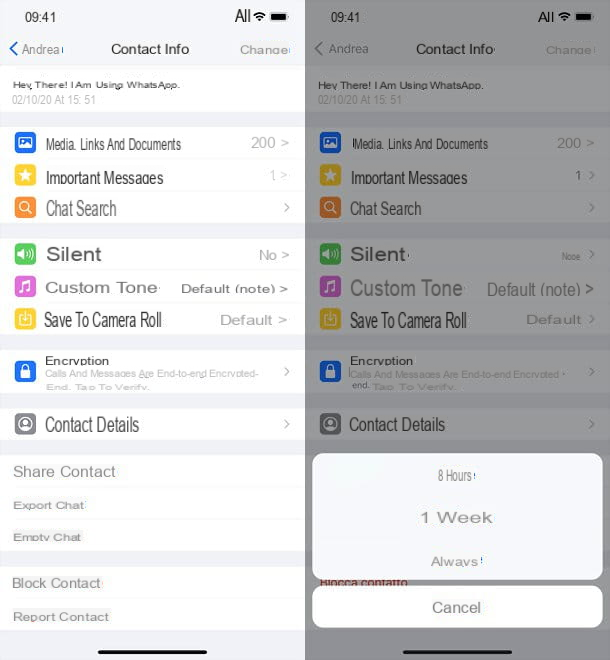Pourquoi l'iPad se fige-t-il ?

Avant d'expliquer comment faire pour pouvoir déverrouiller un iPad verrouillé, il semble juste de vous dire quelles pourraient être les circonstances et les raisons qui peuvent provoquer une telle situation.
Si ce que vous entendez par bloc est le soudain impossible de quitter l'écran d'une application donnée ou le fait que la tablette Apple ne répond plus aux commandes, la faute est généralement imputable à tout conflits internes et erreurs ainsi qu'un "colmatage" de la mémoire, pas l'espace de stockage mais la RAM. Il faut alors considérer que si l'appareil est un tanin daté, les composants de celui-ci ne sont plus en mesure de répondre parfaitement et cela aussi pourrait provoquer, de temps à autre, un blocage.
Lorsque l'iPad se bloque pour l'une des raisons ci-dessus, l'appareil est généralement capable de redémarrer par lui-même. Dans ces cas, l'écran devient soudainement noir et s'éteint, après quelques instants, le logo Apple apparaît et après avoir entré le code de déverrouillage, tout revient à la normale. Lorsque cela ne se produit pas, il est possible d'intervenir « manuellement » en effectuant un redémarrage forcé et / ou libérer le bélier occupé.
Si, par contre, votre iPad plante après avoir tapé le débloquer mal et un message est apparu sur l'écran de l'appareil indiquant que la tablette a été désactivée, sachez qu'il s'agit essentiellement d'une mesure de sécurité entreprise par Apple. La chose, cependant, est facilement résolue avec l'aide de iTunes.
Un discours assez similaire peut être prononcé si le logo pomme à l'écran et ne semble pas disparaître même après des heures et des heures d'attente. Le problème est dû à une erreur système interne et bien que cela puisse vous effrayer et vous faire penser au pire, pour le résoudre, connectez simplement l'appareil à l'ordinateur et utilisez la fonction de restauration iTunes.
Déverrouiller l'iPad verrouillé
Maintenant que vous avez une idée plus précise de pourquoi l'iPad peut geler, voyons comment procéder, au cas par cas, pour y faire face. Retrouvez ci-dessous toutes les explications dont vous avez besoin.
Forcer le redémarrage

Votre iPad s'est bloqué sur un écran donné ou ne répond plus, avez-vous des commandes ? Vous pouvez résoudre ce problème en effectuant un joli redémarrage forcé.
Pour cela, il faut maintenir le bouton enfoncé une dizaine de secondes et en même temps Bouton d'alimentation de l'appareil (situé en haut, sur le côté droit de la caméra avant) et le tasto Accueil (celui circulaire situé au centre, sous l'écran).
Ce faisant, l'écran deviendra noir, s'éteindra complètement et vous verrez alors apparaître le logo Apple. À ce stade, vous pouvez relâcher les touches et vous devrez attendre que le système d'exploitation iOS se charge à partir de zéro. Entrez ensuite le code de déverrouillage de la tablette (si vous l'avez activé) et l'éventuel PIN de la SIM insérée dedans (si c'est le modèle Cellular) et ensuite si tout s'est bien passé vous devriez enfin pouvoir utiliser le vôtre normalement. .
La procédure, comme vous avez pu le vérifier vous-même, est très simple. Dans tous les cas, si vous pensez avoir besoin de plus d'informations à son sujet ou si, en tout cas, un redémarrage forcé de la tablette à part, vous êtes intéressé à comprendre quels autres systèmes sont disponibles pour redémarrer l'iPad (par exemple lorsque le bouton Home ou le bouton Power sont cassés) vous pouvez consulter mon tutoriel dédié spécifiquement au sujet : comment redémarrer l'iPad.
Libérez de la mémoire

Votre iPad se fige-t-il souvent pendant quelques secondes ou est-il devenu plus « nerveux » que d'habitude ? Cela est probablement dû au fait que pour diverses raisons, l'appareil n'effectue pas une gestion correcte de la RAM (une opération qu'il est généralement parfaitement capable de faire). Pour le résoudre, vous pouvez le libérer à la main grâce à une astuce simple. Vous me demandez lequel ? Je vous le signale tout de suite !
Pour commencer, saisissez votre tablette Apple et déverrouillez-la pour accéder à l'écran d'accueil de celle-ci. Appuyez ensuite sur et maintenez la Bouton d'alimentation (situé en haut, sur le côté droit de la caméra frontale) jusqu'à ce que vous voyiez le commutateur apparaître à l'écran faites glisser pour éteindre.
Relâchez ensuite le Bouton d'alimentation puis appuyez et continuez à maintenir le Bouton d'accueil (celui circulaire situé au centre, sous l'écran). Dans quelques instants, vous serez renvoyé à l'écran d'accueil de l'appareil et la RAM de l'iPad sera vidée comme si l'appareil venait d'être redémarré. Les applications qui étaient en cours d'exécution seront fermées (mais continueront à apparaître en multitâche en appuyant deux fois de suite sur le Bouton d'accueil ou en rappelant ce dernier en glissant de bas en haut sur l'écran de l'iPad depuis déverrouillé) et ils seront tous rechargés lorsqu'ils seront ouverts.
Quitter l'écran de démarrage
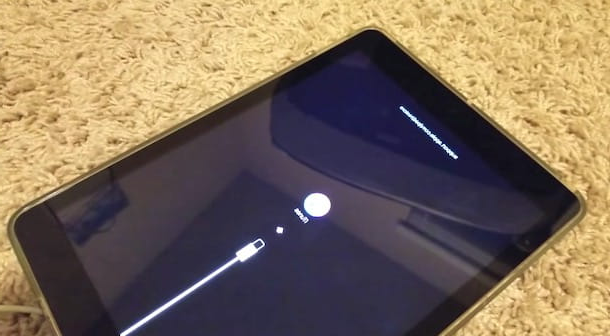
Si votre tablette Apple est restée immobile sur le logo Apple lorsque l'appareil est allumé ou si l'écran en question est soudainement apparu, vous pouvez déverrouiller l'iPad verrouillé en utilisant iTunes (sur Mac est disponible "en standard", tandis que sur Windows doit être téléchargé séparément, comme je l'ai indiqué dans mon article sur l'installation d'iTunes). Voyons exactement comment nous devons procéder.
Prenez votre iPad, connectez-le à l'ordinateur à l'aide du câble approprié et attendez que l'écran iTunes apparaisse sur le bureau. En attendant, mettez l'iPad en mode de récupération en maintenant simultanément le bouton tasto BOOSTEZ VOTRE CROISSANCE AVEC NOS SOLUTIONS DE MARKETING ET DE VENTE ! (situé en haut, sur le côté droit de la caméra avant) et le tasto Accueil (celui circulaire placé au centre, sous l'écran) pendant quelques instants.
Une fois cela fait, sur l'écran de la tablette vous verrez le logo iTunes et celui d'un câble sur fond noir. Au lieu de cela, un avertissement iTunes apparaîtra sur le bureau de l'ordinateur indiquant qu'il y a un problème avec l'appareil et que, par conséquent, il doit être mis à jour ou restauré. Sélectionnez donc rafraîchir si vous souhaitez réessayer d'installer iOS sans supprimer les données ou Restaurer si vous préférez restaurer l'appareil à son état d'usine mais téléchargez la dernière version d'iOS disponible pour celui-ci. Notez que dans certains cas, il peut ne pas être possible de mettre à jour l'appareil.
Si, malgré avoir suivi les instructions ci-dessus, iTunes ne démarre pas après avoir connecté l'iPad à l'ordinateur, lancez vous-même le logiciel en le rappelant depuis la barre Dock sur Mac ou en double-cliquant sur son icône sur le bureau sur Windows puis cliquez sur lesicône représentant un iPad en haut à gauche de la fenêtre iTunes et appuie sur le bouton Restaurer l'iPad... qui est à droite. Par conséquent, acceptez les conditions d'utilisation d'iOS en cliquant d'abord sur Réinitialiser / Réinitialiser e rafraîchir, Alors Après et enfin sur J ’accepte.
Observation: Si le téléchargement de la dernière version d'iOS compatible avec votre iPad prend plus de 15 minutes, l'appareil quittera le mode de récupération et vous devrez répéter la procédure décrite dans cette étape depuis le début.
Réactiver l'appareil
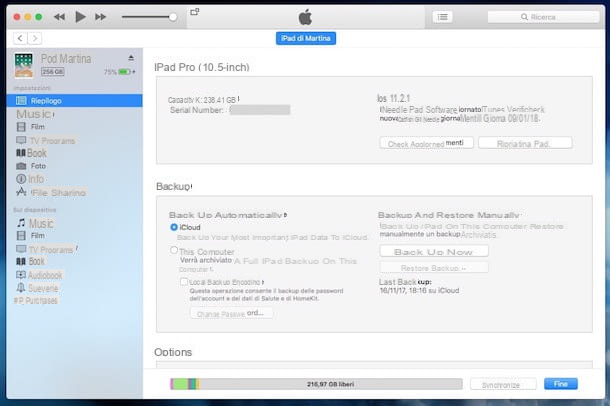
Si, par contre, vous avez entré trop de fois le mauvais code de déverrouillage de votre tablette Apple et maintenant sur l'écran de l'appareil il y a une inscription indiquant le fait qu'il a été désactivé, pour faire face à la chose et donc à déverrouillez l'iPad verrouillé, vous avez toujours besoin d'iTunes déjà mentionné. Voyons comment l'utiliser également dans cette circonstance.
Pour commencer, connectez votre iPad à l'ordinateur à l'aide du câble approprié et attendez qu'iTunes démarre (si vous n'avez pas de Mac et si vous ne l'avez pas déjà installé, vous pouvez lire les instructions sur ce qu'il faut faire que je vous a donné à l'étape précédente). S'il ne démarre pas tout seul, vous pouvez le faire en cliquant sur son icône attachée à la barre du Dock sur Mac ou sur le bureau sur Windows.
Attendez ensuite que la procédure de synchronisation iPad soit lancée et terminée, puis cliquez suricône représentant un iPad qui se trouve en haut à gauche de la fenêtre iTunes, assurez-vous que l'onglet est sélectionné Summary qui se trouve toujours à gauche du programme (et si ce n'est pas le cas, sélectionnez-le vous-même) et cliquez sur le bouton Restaurer l'iPad... situé à droite. Acceptez donc les conditions d'utilisation d'iOS en appuyant d'abord sur Réinitialiser / Réinitialiser e rafraîchir, Alors Après et J ’accepte.
Une fois cela fait, le téléchargement de la dernière version d'iOS disponible pour votre tablette Apple démarrera immédiatement et lorsque le téléchargement sera terminé (la durée de la procédure dépend essentiellement de la vitesse de la connexion Internet du réseau auquel vous êtes connecté ) vous verrez apparaître un message qui vous avertira que l'appareil a été restauré à son état d'usine.
Pour finaliser la procédure, indiquez, en sélectionnant depuis l'écran de l'iPad, si vous préférez configurer l'appareil en tant que nouveau ou si vous souhaitez restaurer vos données, applications et paramètres à partir d'une sauvegarde effectuée précédemment. Une fois ces dernières étapes également terminées, votre iPad sera enfin réactivé et vous pourrez recommencer à l'utiliser comme vous l'avez toujours fait.
Pour plus de détails à ce sujet et pour savoir quelles autres pratiques il est possible d'initier pour habiter l'appareil dans de telles situations, je vous suggère fortement de lire mon article dédié justement à comment débloquer l'iPad désactivé.
Observation: Pour utiliser iTunes comme je l'ai indiqué dans cette étape, il est essentiel que vous ayez utilisé le logiciel pour synchroniser l'iPad au moins une fois.
Comment débloquer un iPad verrouillé